arcgis设置比例尺的方法
- 时间:2020-09-29 10:11
- 来源:下载吧
- 编辑:longnian
arcgis是一款高效实用的地理信息管理软件,该软件给用户带来了更加完善的产品体系框架,为行业用户提供了更加完整的产品架构,同时进一步保障平台的稳健运行,功能十分强大,使用起来也方便快捷。我们在使用这款软件绘制地图的过程中,如果我们勾选了数据层,那么这个数据层就会始终处于显示状态,如果地图比例尺过小,会因为地图内容过多而无法表达清楚,所以需要掌握调整比例尺的方法。那么接下来小编就给大家详细介绍一下arcgis设置比例尺的具体操作方法,有需要的朋友可以看一看。
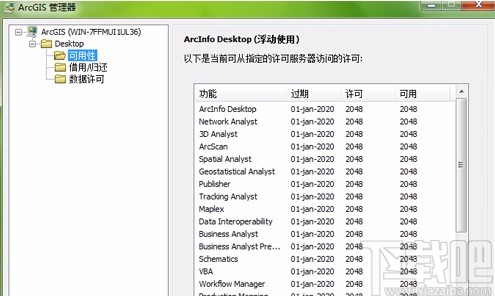
方法步骤
1.若地图显示比例尺小于数据层的最小显示比例尺或者大于数据层最大显示比例尺,数据层就不显示在地图窗口。

2.这时我们可以设置绝对显示比例尺,我们在数据层上右键打开属性窗口,如下图所示。
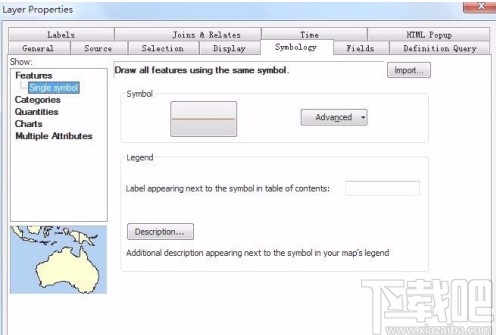
3.接着在窗口左上方点击“General”选项卡,我们在窗口中找到下图中红线圈起来的选项。
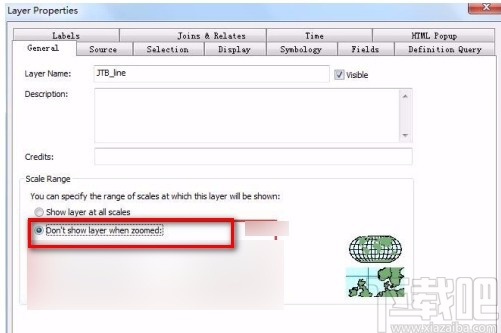
4.然后在窗口下方找到“Out beyond”和“In beyond”选项,这两个选项分别表示最小比例尺和最大比例尺的意思,点击两个选项后面的下拉框,在下拉框中对这两个参数进行设置,设置完毕后点击“确定”按钮就可以设置好比例尺范围了。
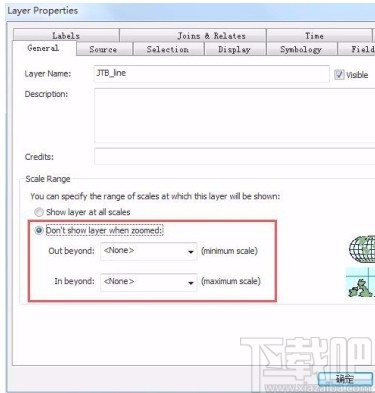
5.接下来设置显示比例尺,我们在数据层上点击鼠标右键,并在出现的下拉框中选择“Visible Scale Range”。
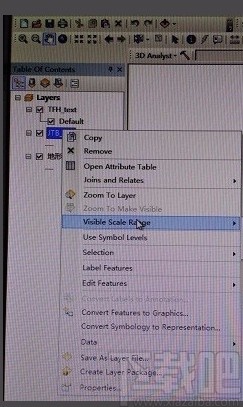
6.随后在“Visible Scale Range”选项旁边会出现一个子下拉框,我们在子下拉框中选择“Set Minimum Scale”和“Set maximum scale”两个选项来设置比例尺的最大最小值。
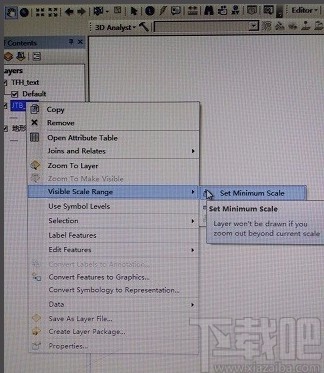
7.如果我们不需要已设置好的比例尺范围时,可以在“Visible Scale Range”下拉框中选择“Clear Scale Range”选项来删除比例尺设置。

以上就是小编给大家整理的arcgis设置比例尺的具体操作方法,方法简单易懂,有需要的朋友可以看一看,希望这篇教程对大家有所帮助。
最近更新
-
 淘宝怎么用微信支付
淘宝怎么用微信支付
淘宝微信支付怎么开通?9月5日淘宝公示与微信
- 2 手机上怎么查法定退休时间 09-13
- 3 怎么查自己的法定退休年龄 09-13
- 4 小红书宠物小伙伴怎么挖宝 09-04
- 5 小红书AI宠物怎么养 09-04
- 6 网易云音乐补偿7天会员怎么领 08-21
人气排行
-
 易剪辑给视频添加马赛克的方法
易剪辑给视频添加马赛克的方法
易剪辑是一款功能强大的视频编辑软件,该软件体积小巧,但是给用
-
 爱拍电脑端调整视频播放速度的方法
爱拍电脑端调整视频播放速度的方法
爱拍电脑端是一款功能齐全的视频编辑软件,该软件界面直观漂亮,
-
 snapgene下载安装方法
snapgene下载安装方法
snapgene是一款非常好用的分子生物学模拟软件,通过该软件我们可
-
 ae2020导出视频的方法
ae2020导出视频的方法
ae这款软件的全称是AfterEffects,是一款世界著名的拥有影像合成
-
 mouse rate checker下载安装方法
mouse rate checker下载安装方法
mouseratechecker是一款检测鼠标DPI和扫描率综合性能的软件,可以
-
 packet tracer汉化操作方法
packet tracer汉化操作方法
CiscoPacketTracer是一款思科模拟器,它是一款非常著名的图形界面
-
 manycam下载使用方法
manycam下载使用方法
manycam是一款非常实用且功能强大的摄像头美化分割软件,它拥有非
-
 ms8.0下载安装的方法
ms8.0下载安装的方法
MaterialsStudio8.0是一款功能强大的材料模拟软件,模拟的内容包
-
 blender设置中文的方法
blender设置中文的方法
blender是一款开源的跨平台全能三维动画制作软件,该软件功能十分
-
 blender复制物体的方法
blender复制物体的方法
blender是一款高效实用的跨平台全能三维动画制作软件,该软件不仅
